Phần mềm trực tuyến và ngoại tuyến mới nhất mà bạn có thể sử dụng để đảo ngược video MP4 một cách dễ dàng
Hầu hết khi chúng tôi cố gắng đảo ngược video của mình, chúng tôi tạo ra một số phản ứng hài hước khiến chúng tôi nghĩ rằng đó là chúng tôi. Bởi vì nó được phát ngược nên hiệu ứng của nó tạo ra một cái gì đó mới cho đôi mắt của chúng ta. Vì vậy, nếu bạn muốn biết những cách hiệu quả để đảo ngược video MP4 thì nó là phải để đọc bài viết này. Vì nó giới thiệu các phần mềm khác nhau trực tuyến và ngoại tuyến nên bạn có thể sử dụng nó để tạo nhiều video ngược một cách đơn giản. Vì vậy, không có bất kỳ sự chậm trễ nào nữa, hãy để chúng tôi giới thiệu từng người một với bạn.

Phần 1. Làm thế nào để đảo ngược một video MP4 (Ngoại tuyến)
Công cụ hiện tượng trong toàn bộ web là Chuyển đổi video cuối cùng. Công cụ này đã giúp hàng triệu người dùng gặp khó khăn trong việc đảo ngược MP4. Không giống như bất kỳ công cụ nào trong danh sách này, bạn có thể truy cập phần mềm này ngay cả khi bạn không có kết nối internet. Hơn nữa, công cụ này có thể nhập và xuất ngay lập tức, giống như trước khi chớp mắt bạn không biết nó đã bị ngược. Ngoài ra, một tính năng tuyệt vời mà công cụ này có thể làm như bất kỳ ai là nó có tất cả các tính năng nâng cao mà bạn có thể muốn sử dụng. Vậy bây giờ, chúng ta cùng nhau tiến hành các bước hướng dẫn cách đảo ngược video hiệu quả nhé.
Các bước về Cách Đảo ngược Video trên Trình chuyển đổi Video Cuối cùng
Bước 1. Trước tiên, bạn sẽ cần tải xuống công cụ trước trên ổ đĩa của mình. Sau đó, cài đặt nó và làm theo cách thiết lập nó.
Tải xuống miễn phíDành cho Windows 7 trở lênAn toàn tải
Tải xuống miễn phíĐối với MacOS 10.7 trở lênAn toàn tải
Bước 2. Khởi chạy phần mềm, nhấp vào Hộp công cụ và chọn Trình quay video.
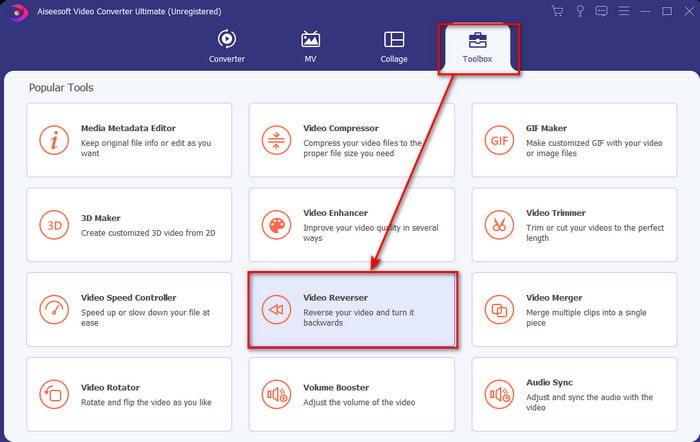
Bước 3. Sau đó, thêm tệp MP4 bằng cách nhấp vào dấu + và chọn từ thư mục máy tính. Sau đó nhấn vào Mở để chèn .mp4 trên giao diện.
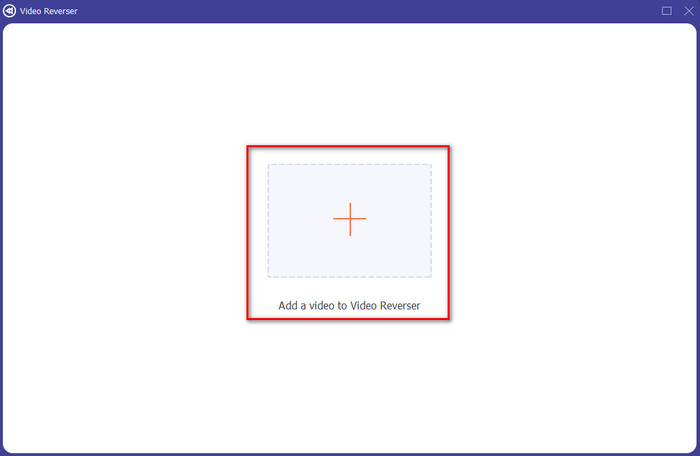
Bước 4. Và bây giờ điều chỉnh phát lại trong và ngoài để thay đổi thời lượng của video. Nhấp chuột Xuất khẩu tiến hành với.
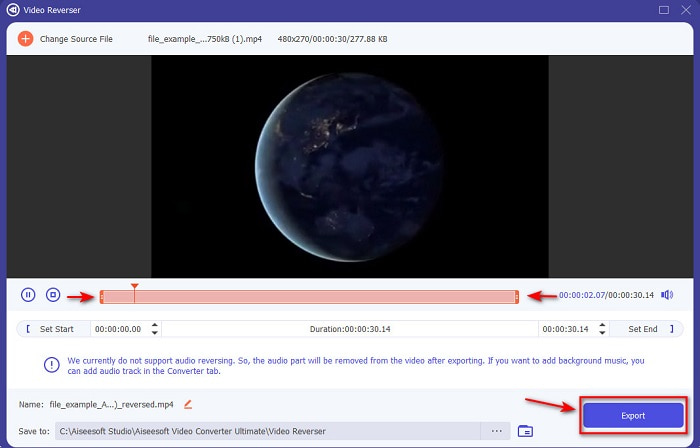
Bước 5. Sau khi xuất xong, hãy nhấp vào tệp trên thư mục để phát tệp đảo ngược và để biết nó nằm ở đâu.
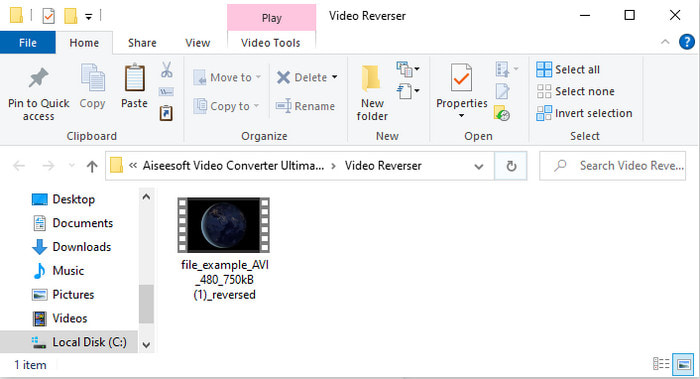
Phần 2. Làm thế nào để đảo ngược một video MP4 (Trực tuyến)
1. FileConverto
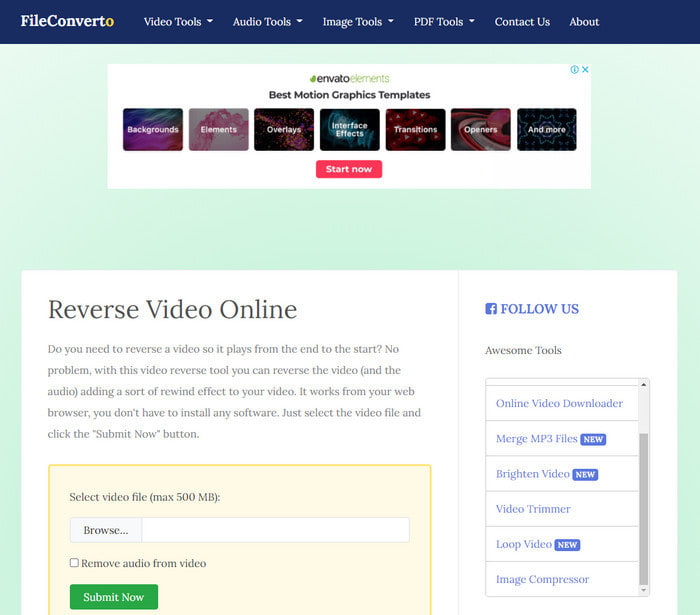
Các đảo ngược video MP4 trực tuyến FileConverto có rất nhiều tính năng của công cụ web mà bạn có thể sử dụng để làm cho video của mình trở nên đặc biệt. Hiệu suất của công cụ web này là rất tốt cho những người không muốn tải xuống bất kỳ phần mềm nào. Tuy nhiên, giao diện web hơi buồn tẻ, quá trình tải lên sẽ mất nhiều thời gian của bạn và nó không hỗ trợ tất cả các định dạng video. Ngoài ra, bạn sẽ gặp phải một số lỗi và các trang web bật lên nếu bạn cố gắng đảo ngược. Mặc dù nó có rất nhiều vấn đề được biết đến nhưng nó vẫn là một điều tuyệt vời để sử dụng và.
Ưu điểm
- Phần mềm này rất dễ truy cập và nó có rất nhiều tính năng chỉnh sửa cơ bản mà bạn sẽ cần.
- Rất thân thiện với người dùng mà ngay cả người dùng không có kinh nghiệm về việc đảo ngược cũng có thể làm điều đó ở đây.
- Nó giới hạn chuyển đổi của bạn đến 500mb, điều này thật tuyệt vời.
Nhược điểm
- Nhập tệp ở đây và xuất siêu chậm hơn dự kiến.
- Nó có rất nhiều quảng cáo trong webtool chỉ có thể làm phiền bạn. Và sau khi bạn nhấp vào một tính năng của công cụ web, một quảng cáo sẽ hiển thị rằng bạn sẽ cần phải nhấp lại vào nó một lần nữa.
- Nó không hỗ trợ tất cả các định dạng video.
2. PickFrom
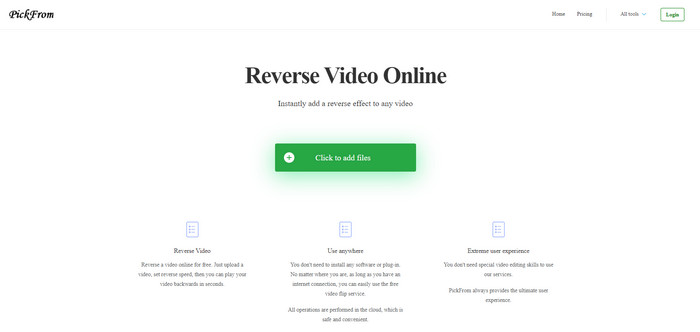
PickFrom có giao diện tốt hơn FileConverto nếu chúng ta định so sánh. Bởi vì nó thể hiện thiết kế tối giản và sự kết hợp màu sắc của trắng và lục lam làm cho nó trở nên hoàn hảo. Nhưng các văn bản hơi mỏng để đọc. Về cơ bản, nếu bạn không có tầm nhìn 20-20, bạn có thể thấy công cụ này khó đọc. Ngoài ra, khi bạn chuẩn bị làm đảo ngược video MP4 ở đây các tùy chọn được viết dưới dạng tiếng Trung giản thể. Vì vậy, hơi khó hiểu nhưng việc nhập tệp ở đây nhanh hơn FileConverto.
Ưu điểm
- Nó có giao diện web tốt hơn nhiều so với FileConverto.
- Không có quảng cáo nào ở phần trên của trang web nhưng nếu bạn cuộn xuống sẽ có một loạt các quảng cáo khó chịu.
- Hỗ trợ rất nhiều tính năng chỉnh sửa cơ bản.
Nhược điểm
- Cài đặt công cụ được viết bằng tiếng Trung, rất khó hiểu nếu bạn không biết nói tiếng Trung.
- Sau khi bạn nhấp vào nút bắt đầu, công cụ sẽ không phản hồi và quá trình xuất mất rất nhiều thời gian.
- Nó làm giảm chất lượng của video đã xuất.
3. Media.io
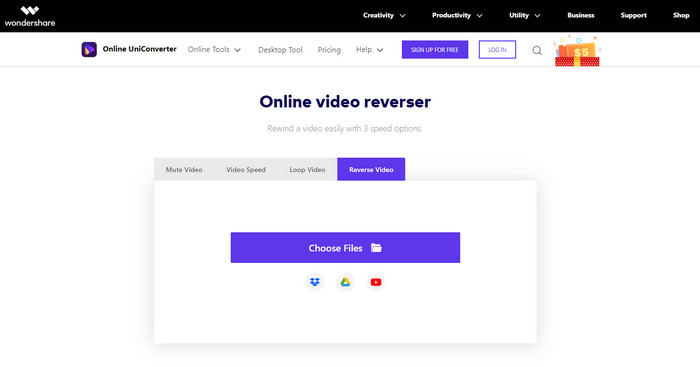
Media.io có 3 loại tùy chọn tốc độ đảo ngược khác nhau: x 0,5, x 1, x 2. Về cơ bản, bạn có thể đảo ngược video và chơi MP4 trở lại với sự trợ giúp của tính năng đảo ngược của nó. Mặc dù công cụ trông tuyệt vời nhưng vẫn có một số vấn đề bạn sẽ gặp phải khi sử dụng Media.io. Giống như khi bạn chuẩn bị xuất tệp, nó sẽ yêu cầu bạn đăng nhập trước rồi mới có thể xuất tệp. Ngoài ra, bạn chỉ có thể thực hiện 10 video đảo ngược ở đây với kích thước tệp giới hạn.
Ưu điểm
- Giao diện công cụ là tuyệt vời và hấp dẫn.
- Bạn có thể thay đổi định dạng đầu ra cuối cùng của video đảo ngược nếu bạn muốn hoặc giữ nguyên định dạng ban đầu.
- Bạn có thể tắt tiếng hoặc bỏ tiếng video.
Nhược điểm
- Trang web sẽ yêu cầu bạn đăng ký trước khi bạn có thể xuất, có nghĩa là bạn sẽ cho phép họ gửi thông báo qua email.
- Sự đảo ngược của x 2 ít chậm hơn so với x 2 của các công cụ khác.
- Công cụ này giới hạn tính khả dụng của công cụ web. Ví dụ: bạn không thể đảo ngược hơn 10 tệp trong ngày và nó có giới hạn tối đa cho kích thước tệp.
Phần 3. Câu hỏi thường gặp về Đảo ngược MP4
Sau khi đảo ngược video có làm giảm chất lượng không?
Đảo ngược video trên công cụ này không được làm giảm chất lượng của video bạn muốn đảo ngược. Tuy nhiên, có rất nhiều phần mềm khiến chất lượng video bị giảm xuống. Nhưng có một số trường hợp bạn đặt chất lượng của nó thấp và không cao.
Làm cách nào để thêm âm thanh vào tệp đảo ngược của tôi?
Hầu hết các phần mềm được liệt kê ở đây cũng không hỗ trợ đảo ngược âm thanh nhưng bạn có thể truy cập liên kết này và tìm hiểu cách thêm âm thanh.
Làm cách nào để ghép video ngược lại trên iPhone?
Có rất nhiều cách khác nhau để bạn có thể ghép video trên iPhone một cách hiệu quả. Chỉ cần đọc bài viết này, bạn sẽ học được 4 cách khác nhau làm thế nào để hợp nhất video trên iPhone.
Phần kết luận
Để kết luận, bây giờ chúng ta biết cách đảo ngược MP4 với sự trợ giúp của một số công cụ này, bạn có thể chọn một. Hơn nữa, không phải tất cả những thứ được đề cập trong bài viết này đều tạo ra đầu ra video cuối cùng đáng kinh ngạc như Chuyển đổi video cuối cùng. Vì vậy, nếu bạn muốn ngạc nhiên trước công cụ này thì bạn phải tải xuống trước. Bởi vì bạn sẽ không cần phải đọc một cuốn sách lớn để biết tổng thể công cụ này hoạt động như thế nào.
Tải xuống miễn phíDành cho Windows 7 trở lênAn toàn tải
Tải xuống miễn phíĐối với MacOS 10.7 trở lênAn toàn tải



 Chuyển đổi video Ultimate
Chuyển đổi video Ultimate Trình ghi màn hình
Trình ghi màn hình


